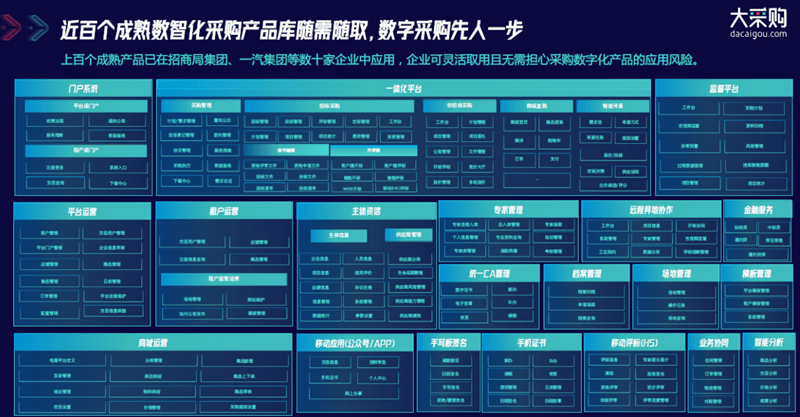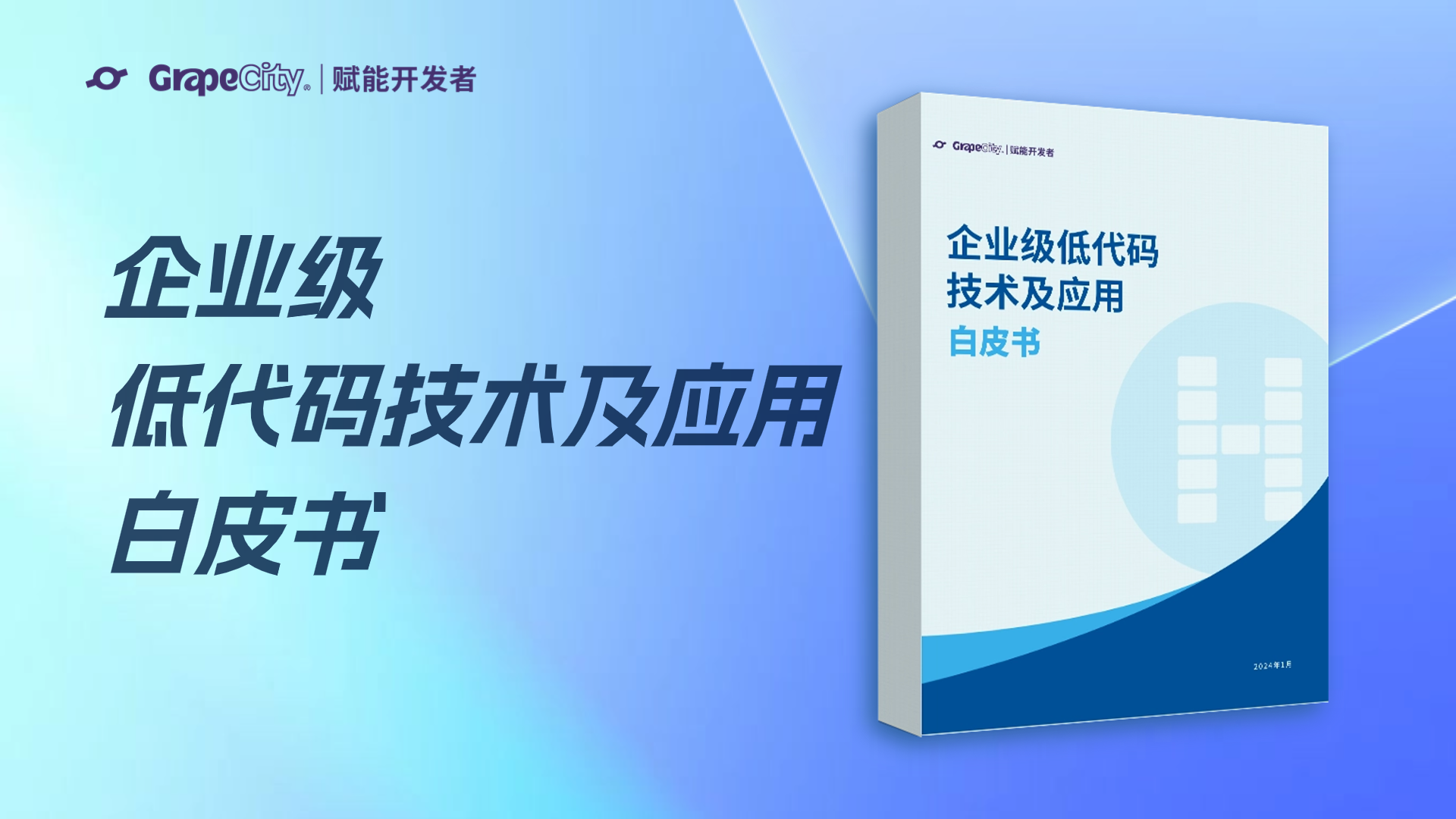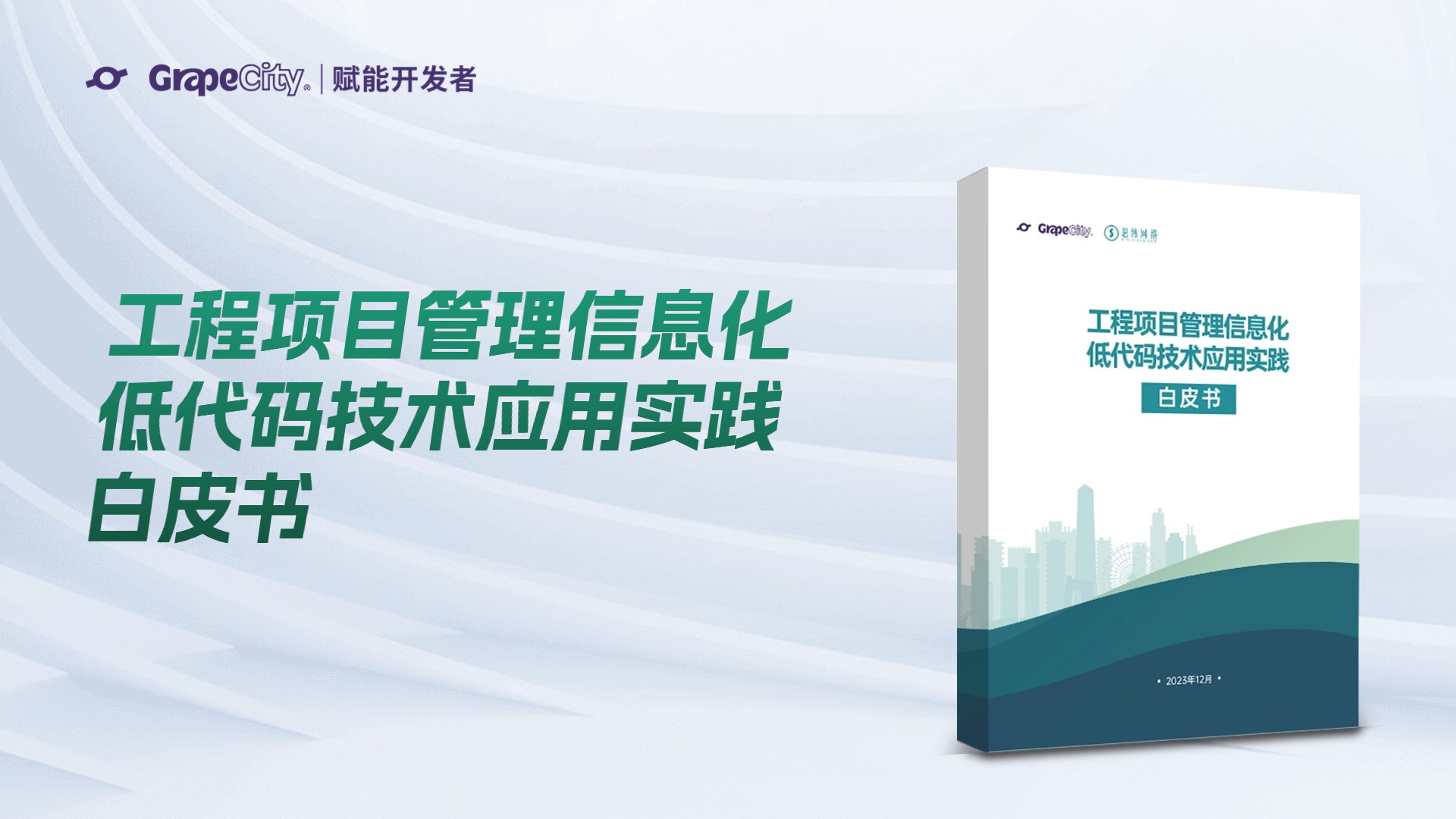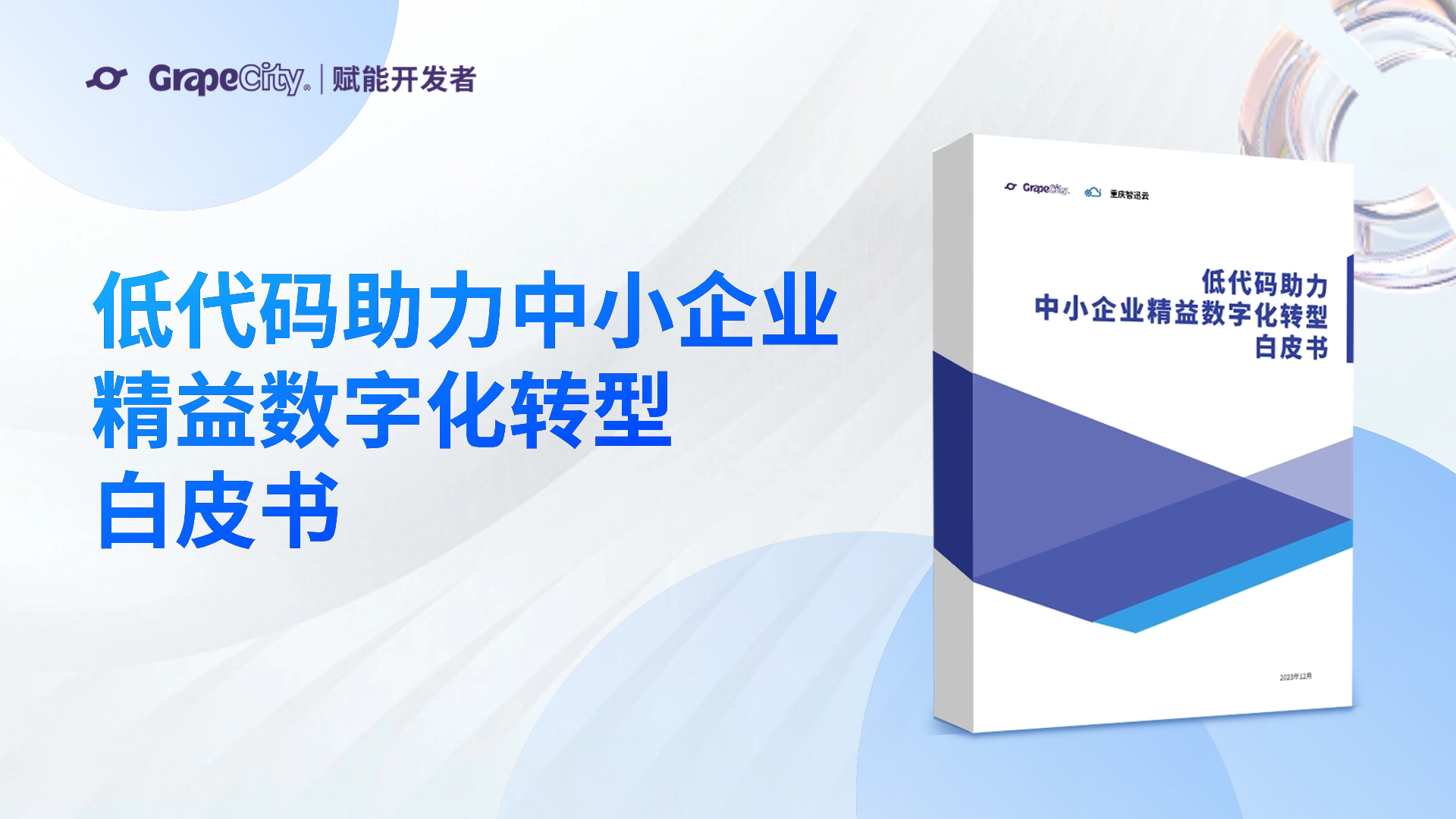本文介绍如何运行使用LEADTOOLS Medical 3D 医学三维影像演示的功能
1.下载与安装
在LEADTOOLS网站可以下载leadtools 试用版。本文所述版本为“LeadTools 全功能试用版”如需了解如何安装试用版,请查看试用版安装指南
安装完成后,在LEADTOOLS 主目录LEADTOOLS 19下,打开Shortcuts\Medical 3D\.NET Class Libraries目录可看到如下列表。
其中
“Main 3D 32-bit”,“Main 3D 64-bit”分别为对应32位64位的可执行程序,可以直接运行使用。
“Download 3D Images”可以下载Dicomdir格式的文件用以测试程序。
“LEADTOOLS Help”为产品的帮助文档。
“Main 3D C# Projects”以及“Main 3D VB Projects”两个文件夹快捷方式分别对应的C# 和VB的程序源码
“Medical Workstation 3D Viewer Video Tutorials”为对应的视频教程
2.运行
可以直接运行可执行程序或者对源码进行编译运行,出现如下界面。如已有Dicom图像可点击确认跳过,或者点击蓝色连接下载样本图像
点击确认后会进入Dicom图像列表浏览器
点击“添加DICOMDIR”按钮,在本地文件选择下载的DICOMDIR文件
点击“加载”按钮即可载入文件进入主界面如下图
3.主要功能介绍
3.1图像显示类型
见主菜单“图像显示类型”项下面的子菜单
各种类型显示效果如下:
3D重建
最大强度投影
多维重建
最小强度投影
表面覆盖成像
平面图像
切片平面图像
双切面平面图像
在3D重建显示模式下可以选择“视图”>>“显示多维重建窗口”,可以显示三个正交切面图,效果如下
3.2操作功能
见主菜单“功能”项下面的子菜单。提供 亮度/对比、透明度、比例缩放、放大镜、移动、旋转、全景多边形、探针工具选项,可按需进行选择使用
3.3图像显示调整
“编辑”>>“画面调整”
“编辑”>>“去除密度”
“视图”>>“反转”
3.4设置和其他
可以设置包括图像浏览器的布局,模型和图像的边界边框是否显示以及显示的颜色,参考线显示等……
产品支持论坛:
您在使用产品过程中有任何疑问,可以登录葡萄城开发者社区进行交流:了解更多
了解LEADTOOLS 产品更多特性:
http://leadtools.grapecity.com.cn/
下载产品体验产品功能: